반응형
public cloud에서 제공되어지는 OS 이미지로 워드 프레스가 포함된 가상머신을 생성했을 때 관리자 정보를 얻는 방법에 대해 기록합니다.
이 글 그대로 따라하시면 쉽게 새로운 관리자 계정 생성할 수 있습니다.
저는 bitnami에서 제공하는 이미지로 가상머신을 생성했습니다.
wordpress 가상머신에 접속
wordpress의 아이디와 비밀번호를 얻기 위해 제일 먼저 ssh로 가상머신에 접속을 합니다.

command 입력
아래 커맨드 입력해서 관리자 계정 아이디와 비밀번호 확인
sudo cat /home/bitnami/bitnami_credentials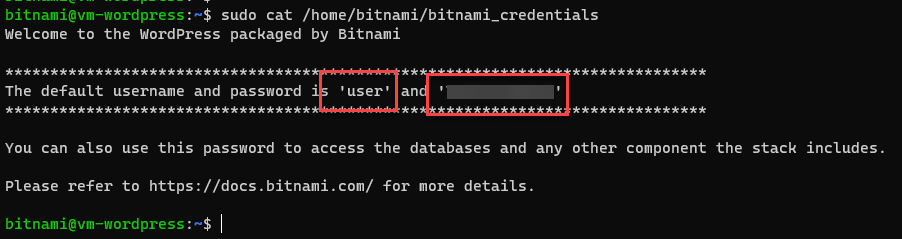
관리자 계정 아이디는 user였네요.... 당연히 admin일 것이라 생각했는데...
wordpress에 접속
워드 프레스 주소는 가상머신 주소뒤에 /admin을 붙이면 됩니다.
관리 페이지로 가서 앞서 얻어놓은 계정 정보를 입력하고 로그인 합니다.

user로 접속된 모습을 확인할 수 있습니다.

새로운 관리자 계정 생성
이 불편한 비밀번호를 그대로 사용할 수 없으니 비밀번호를 바꾸거나 새로 계정을 만들어야 하는데요
저는 자주 사용하는 아이디로 관리하기 위해 새로운 계정 만들기를 진행합니다.
필수항목만 입력 후 계정을 생성했습니다.
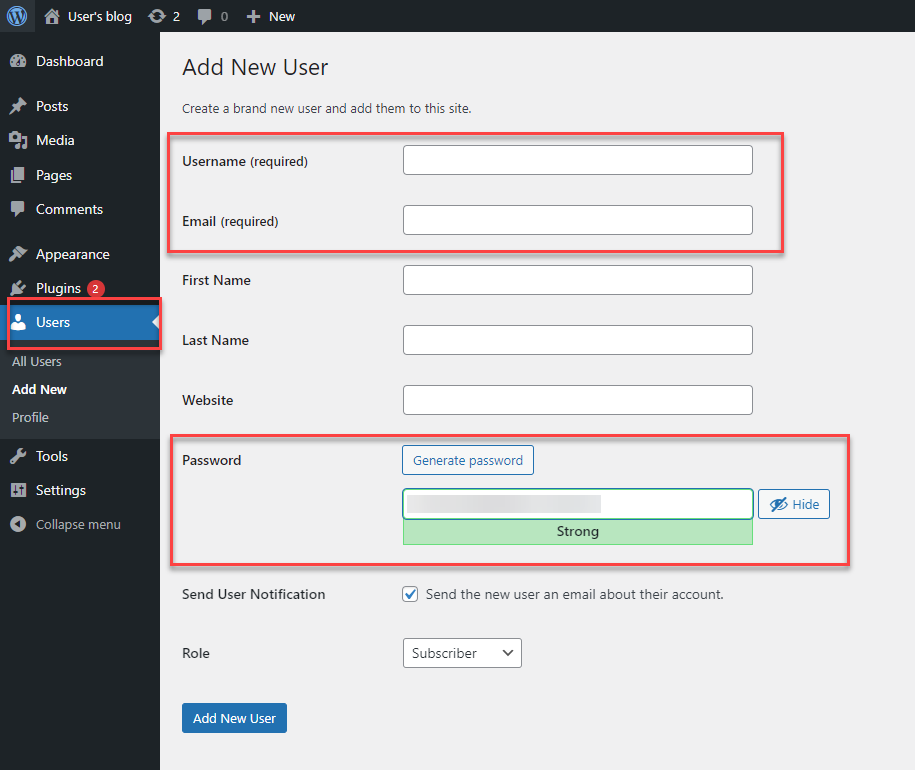
관리자 권한 부여
계정은 잘 만들어 졌고, 새로 만든계정에 관리자 권한을 부여 합니다.
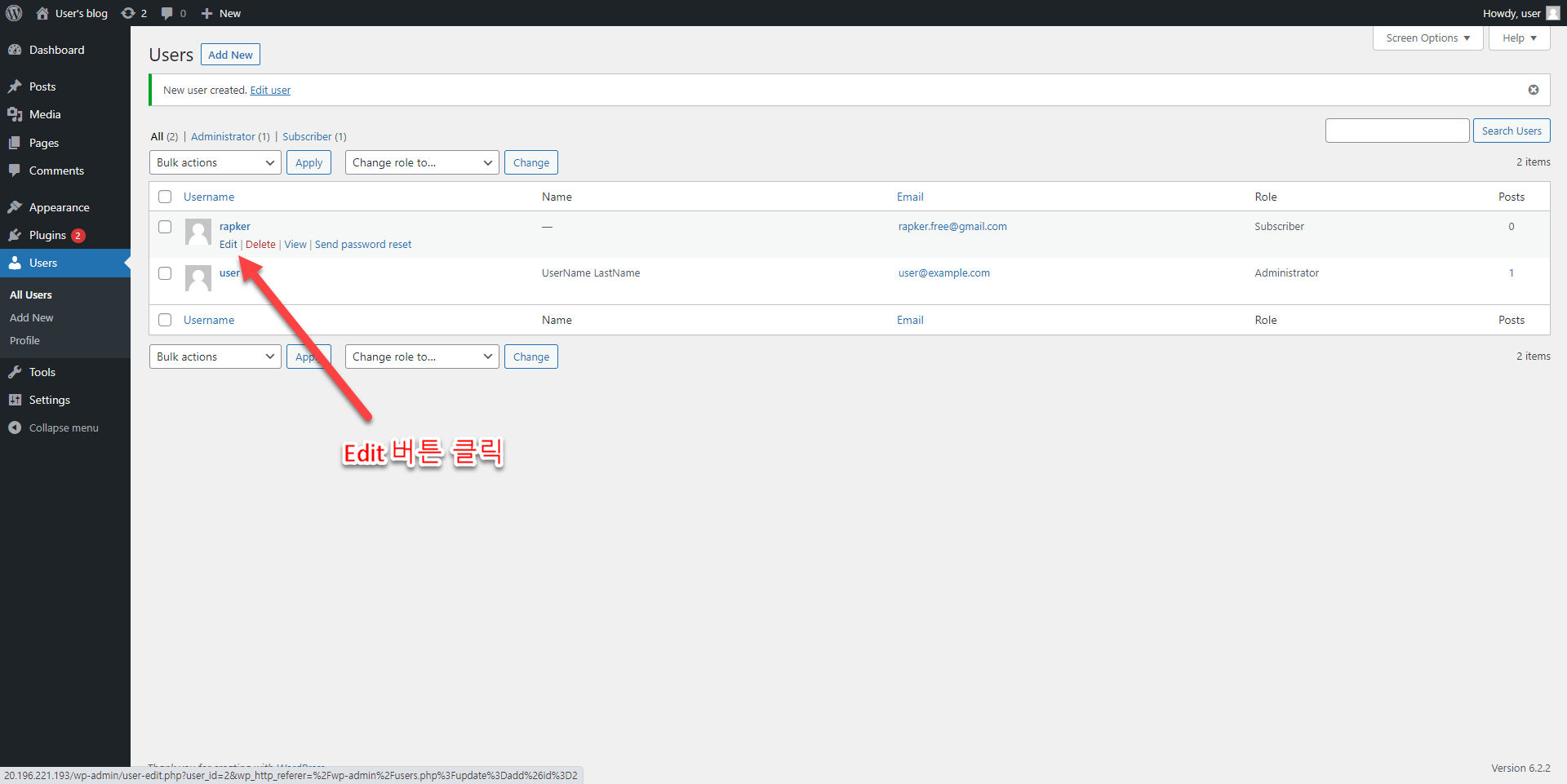
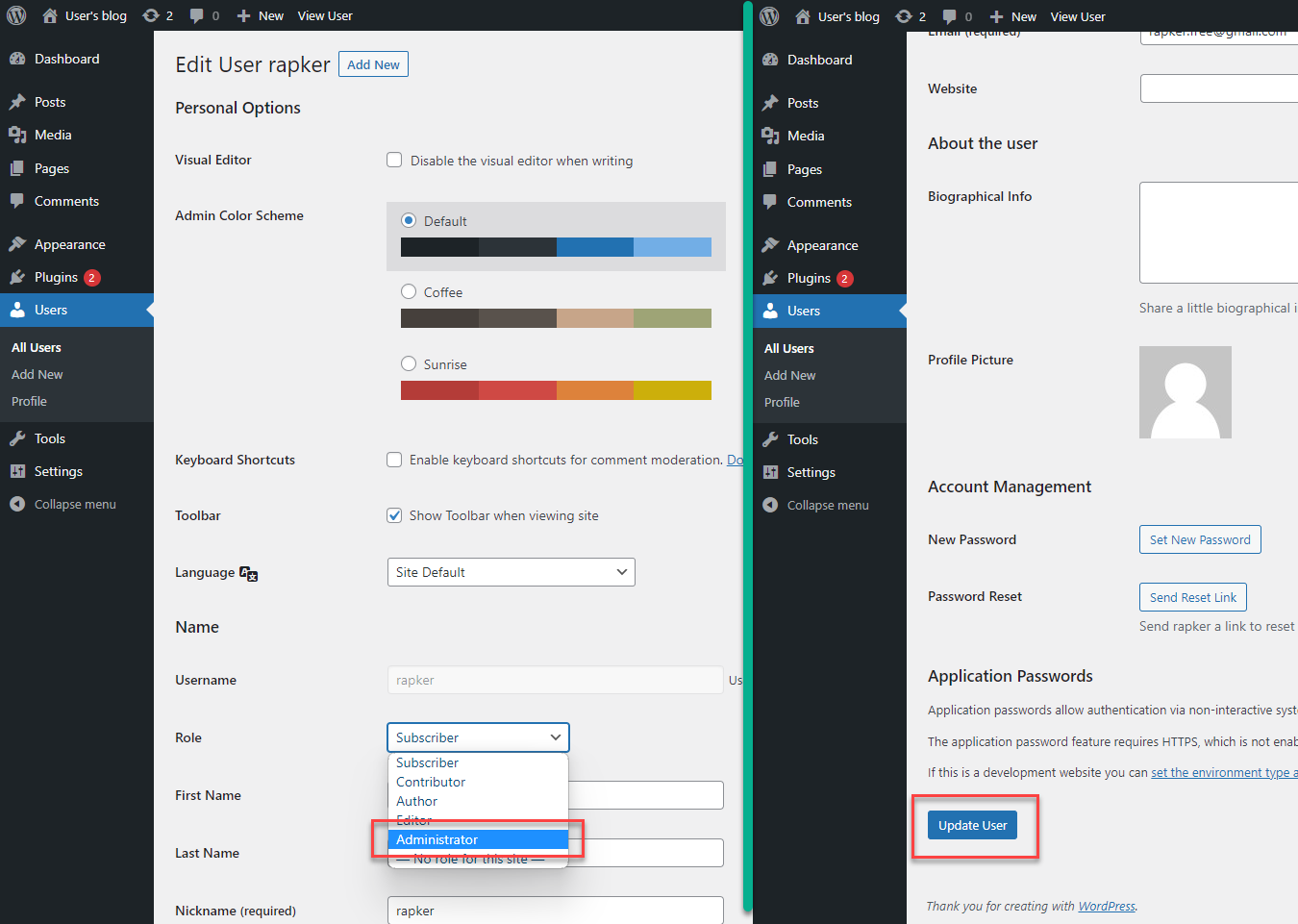
새로만든 계정으로 로그인
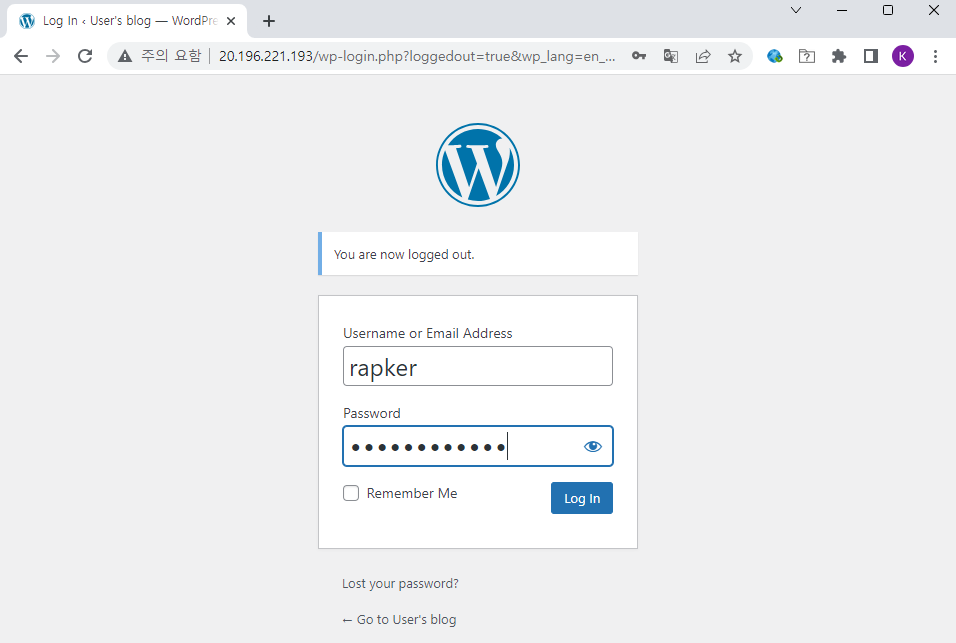
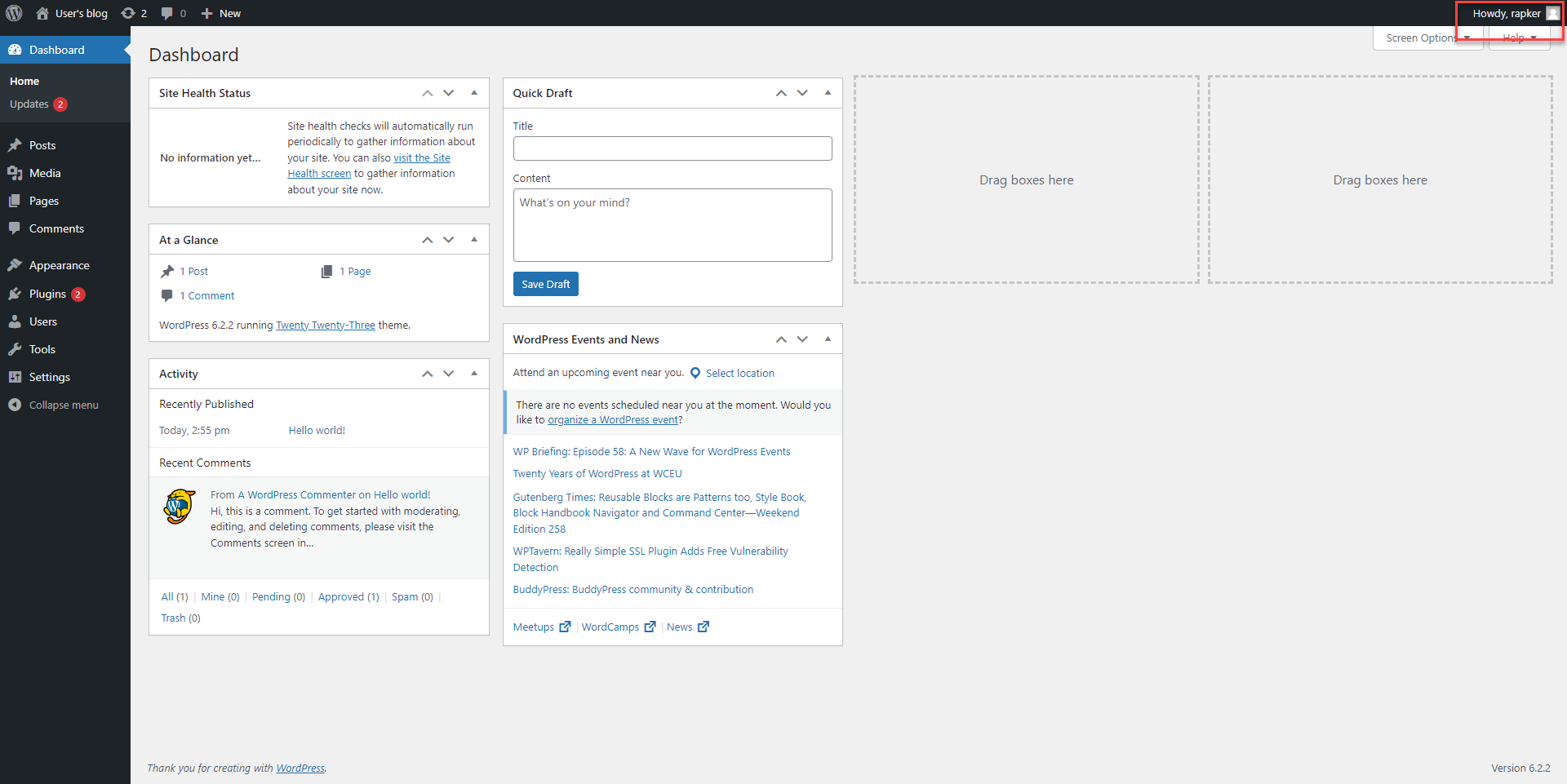
반응형
LIST
'IT > 개발환경' 카테고리의 다른 글
| 윈도우에서 git 명령어 사용시 fatal: credential-cache unavailable; no unix socket support 오류 해결 (0) | 2023.07.25 |
|---|---|
| 팀시티에서 git의 특정 경로만 clone하는 방법 (0) | 2023.07.11 |
| Sourcetree 실행 시 먹통일 때 해결방법 (0) | 2023.06.22 |
| git Filename too long (0) | 2023.06.09 |
| PowerShell PSSecurityException 오류 해결방법 (0) | 2023.05.25 |


